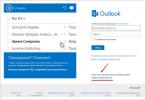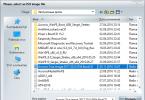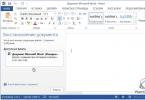Երևի Դմիտրի, ընկերդ իրավացի է։ Կոշտ սկավառակի ակտիվության լույսը վառվում է, երբ համակարգիչը կարդում է տվյալները կոշտ սկավառակից կամ տվյալները գրում է կոշտ սկավառակի վրա: Ցուցանիշը կարող է նաև վառվել, երբ սարքը (օրինակ՝ CD նվագարկիչը) աշխատում է: Եթե կոշտ սկավառակի ակտիվության ցուցիչը անընդհատ կարմիր է, այս ցուցանիշը ցույց է տալիս, որ ինչ-որ բան այն չէ ձեր կոշտ սկավառակի հետ... Կա նաև հավանականություն, որ ինչ-որ գործընթաց ծանրաբեռնում է համակարգը:
Այնուամենայնիվ, պատահում է, որ ամբողջ խնդիրը պարզապես անսարք սնուցման աղբյուր է: Մայր տախտակի անսարքությունները կարող են հանգեցնել նաև կոշտ սկավառակի լույսի վառ մնալուն: Չնայած, հնարավոր են բոլորովին այլ պատճառներ, և այս անընդհատ այրումը ոչ մի կերպ չի սպառնում ձեր կոշտ սկավառակին, հատկապես հաշվի առնելով, որ, ըստ Ձեզ, դա տեղի է ունենում արդեն մի քանի տարի։ Բայց, այնուամենայնիվ, խնդիր կա, և դուք կհամաձայնեք, որ այս դեպքում ավելի լավ է խաղալ անվտանգ և նախապես հեռացնել անսարքությունը, այլ ոչ թե սպասել, որ ինչ-որ համակարգչային սարքավորում «խափանվի»: Կոշտ սկավառակի ձախողումը ամենավատ բանն է, որ կարող է պատահել ձեր համակարգչի հետ, քանի որ դա հաճախ հանգեցնում է դրա վրա կուտակված տվյալների անդառնալի կորստի:
Ինչ անել?
Եթե համակարգչի կոշտ սկավառակի ցուցիչը (սովորաբար կարմիր լույսը) անընդհատ միացված է և չի թարթում, ապա դուք պետք է պահպանեք ձեր համակարգչի կոշտ սկավառակի վրա տեղակայված բոլոր կարևոր տվյալները՝ կանխելով դրանց կորուստը: Տվյալները պահպանելուց հետո ինքներդ ախտորոշեք կոշտ սկավառակը՝ օգտագործելով թեստային կոմունալ ծառայություններ (օրինակ՝ MHDD) կամ տեղափոխեք այն սպասարկման կենտրոն:
Երբեմն համակարգի վերատեղադրումն օգնում է: Երբեմն պատճառը պարզապես այն է, որ ցուցիչի լարերը սխալ միացված են: Այս մասին կարող եք կարդալ http://www.cyberforum.ru/hardware/thread15495-page2.html#post70236 և http://otvet.mail.ru/question/40890406 հղումներով։
Ընդհանրապես, համակարգչային խնդիր, որը նման է ձեզ, շատերի հետ է պատահում և շատերին է անհանգստացնում: Կարդացեք բազմաթիվ ֆորումներ ինտերնետում «այս համակարգչային հիվանդության բուժման եղանակների մասին»: Ահա, օրինակ, այս ֆորումներից մի քանիսի հղումները http://forum.ixbt.com/topic.cgi?id=4:87801, http://www.tehnari.ru/f15/t24122/, http:/ /otvety google.ru/otvety/thread?tid=3566fd2b558e7432&table=%2Fotvety%2F , http://www.winline.ru/forum/forum1/topic686/messages/ ,
Հնարավոր է, որ դուք ինքներդ կարողանաք պարզել պատճառները, թե ինչու է կոշտ սկավառակի ցուցիչը անընդհատ միացված և վերացնել դրանք: Եթե ոչ, օգնություն խնդրեք մասնագիտացված սեմինարների մասնագետներից: Նրանք կա՛մ կլուծեն խնդիրը, կա՛մ խորհուրդ կտան փոխարինել կոշտ սկավառակը մեկ այլով:
Հաջողություն և համակարգչի կայուն աշխատանք:
Առաջին հերթին ուշադրություն դարձրեք ձեր համակարգչի պահվածքին, երբ փորձում եք այն միացնել:
I. ԱխտանիշՀամակարգի միավորի լույսերը միացված են, մոնիտորի վրա պատկեր չկա, լսվում է ընդհատվող ձայնային ազդանշան:
ՊատճառըՍարքերը ձախողվեցին հիմնական մուտքային/ելքային համակարգի (BIOS) նախնական ստուգման ժամանակ:
Որոշեք (հաշվեք) համակարգի միավորի կողմից արձակված ազդանշանների քանակը:
1 կարճ ազդանշան - Համակարգը լավ է
1 երկար ազդանշան և համակարգի միավորն անջատվում է - BIOS անվտանգության համակարգը գործարկվում է
1 երկար, 2 կարճ, որոշ ժամանակ անց 1 կարճ ազդանշան - Վիդեոքարտից ոչ մի արձագանք
1 երկար, 3 կարճ ազդանշան - Ստեղնաշարից ոչ մի արձագանք
1 երկար, 3 կարճ ազդանշան նույն տոնով, այնուհետև երկու երկար ազդանշան՝ ավելի ցածր տոնով. Մայր տախտակի BIOS-ի սխալ ստուգման գումարը
Պարբերական երկար ազդանշաններ - RAM-ի հայտնաբերման սխալ (պատահական մուտքի հիշողություն):
Եթե անսարքությունը արտաքին սարքում է, ստուգեք, որ այն ճիշտ և ապահով կերպով միացված է համակարգի միավորին, ինչպես նաև, եթե կա առանձին հոսանքի լար, դրա միացումը վարդակից և հենց սարքին:
Եթե արտաքուստ ամեն ինչ կարգին է, դուք դեռ պետք է դիմեք սպասարկման կենտրոն:
Համակարգային միավորի ներսում տեղակայված սարքերով ամեն ինչ մի փոքր ավելի բարդ է, բայց, այնուամենայնիվ, դրանց հետ կարելի է նաև լուծել:
Նախևառաջ անջատեք բոլոր մալուխները համակարգի միավորից և, եթե երաշխիքը թույլ է տալիս, բացեք համակարգի միավորը:
Քանի որ համակարգի միավորի պատյաններն ունեն դիզայնի բազմազանություն, և համակարգի միավորի պատյանը կարող է պատրաստվել կամ մի կտորով կամ առանձին մասերով, ուշադրություն դարձրեք դրա ձևին:
Եթե կան բնակարանային բաղադրիչներ, ապա պետք է հեռացվեն միայն երկու կողմի կողային ծածկերը:
Եթե ձեր համակարգիչը պետք է մաքրվի փոշուց ավելի քան երկու ամիս, դա կապահովի նրա ավելի երկար և կայուն աշխատանքը:
Տարօրինակ կերպով, նման ընթացակարգ իրականացնելու համար մեզ անհրաժեշտ կլինի փոշեկուլ կամ օդային կոմպրեսոր:
Եթե ձեր փոշեկուլն ունի փչելու ֆունկցիա, ապա ձեզ հարկավոր չեն լինի լրացուցիչ գործիքներ (օրինակ՝ խոզանակ):
Ես խորհուրդ եմ տալիս մահապատիժն իրականացնել ինքնին պատշգամբում կամ, վատագույն դեպքում, սանդուղքի կամ փողոցի վրա:
Համակարգի միավորի «ներսի» մաքրումը պետք է կատարվի շատ զգույշ՝ փոշին փչելով, քանի որ. անզգույշ շարժումը կարող է կոտրել ցանկացած մալուխային կապ:
Սեղանից որոշելով անսարքության տեսակը, կարող եք սկսել համակարգի միավորի վերանորոգումը:
Եթե անսարք միավորի վրա կնիքներ չկան, հեռացրեք այն համակարգի միավորից և մաքրեք դրա կոնտակտային բարձիկները քսուքից կամ հնարավոր օքսիդացումից:
Դրա համար հարմար է սովորական մատիտի ռետինը։
Ռետինը պետք է լինի փափուկ (օրինակ՝ Koh-I-Nor):
Խոզանակով հեռացրեք ռետինի փշրանքները բլոկից և առանց շփման բարձիկների դիպչելու (եթե հնարավոր է), տեղադրեք այն իր տեղում:
Բլոկն իր տեղում տեղադրելիս հատուկ ուշադրություն դարձրեք առանցքային ակոսների դասավորվածությանը:
Որոշ բլոկներ կարող են դժվար լինել տեղադրել (օրինակ՝ հիշողության մոդուլներ):
Եթե անսարք միավորի վրա կնիք կա, փորձեք թափահարել այն կողքից այն կողմ՝ սեղմելով այն ձեր մատով դեպի միացնող տերմինալը:
Հիմնական խնդիրը մնում է նույնը` կոնտակտների մաքրում օքսիդացումից:
Այս դեպքում դա ձեռք է բերվում շփումների միմյանց դեմ շփման միջոցով։
Երբ վիդեո քարտը ձախողվում է, BIOS չիպի կոնտակտները մաքրելը հաճախ օգնում է (եթե, իհարկե, այն տեղադրված չէ տերմինալի վրա և չի զոդվում տախտակին):
Կոնտակտները մաքրվում են նույն ռետինով։
Երբ BIOS անվտանգության համակարգը գործարկվում է, դուք պետք է զգուշորեն հեռացնեք հովացման երկրպագուները պրոցեսորից, վիդեո քարտից և մայր տախտակի կենտրոնական չիպից:
Ուշադրություն.
Մի հանեք հովացման ռադիատորները այս սարքերից:
Սա կարող է հանգեցնել երաշխիքային սպասարկման մերժման:
BIOS անվտանգության համակարգի գործարկման պատճառը կարող է լինել կա՛մ կենտրոնական պրոցեսորի գերտաքացումը, կա՛մ պտտման արագության նվազումը կամ հովացման օդափոխիչների դադարեցումը:
Այս կարգի խնդիրները կարելի է բավականին հեշտությամբ լուծել։
Անհրաժեշտ է մաքրել ռադիատորները և օդափոխիչները փոշուց՝ օգտագործելով սովորական նկարչի խոզանակ:
Օդափոխիչները քսվում են հետևյալ կերպ. օդափոխիչը ռադիատորից հեռացնելուց հետո պետք է հեռացնել օդափոխիչի հետևի պիտակը:
Դա պետք է արվի ուշադիր, քանի որ... Մեզ դեռ պետք է պիտակը:
Բժշկական ներարկիչի օգնությամբ մեքենայի յուղը (դասակարգը և տեսակը, այս դեպքում նշանակություն չունի) լցնել բացված ակոսի մեջ մոտավորապես երկու երրորդով:
Հաջորդը, նորից դրեք պիտակը:
Եթե դուք դեռ փչացնում եք այն, կարող եք օգտագործել սովորական լայն ժապավեն:
Եթե յուղը հայտնվում է սոսինձի մակերեսին, այն պետք է հեռացվի ցանկացած ալկոհոլային լուծույթով:
Ագրեսիվ հեղուկների (ացետոն, նոսրացնող և այլն) օգտագործումը վտանգավոր է օդափոխիչի պլաստիկ մասերի համար։
Առանձին-առանձին ես կցանկանայի խոսել BIOS-ի ստուգիչ գումարի սխալի մասին:
Այս խնդրի վերացումը լրացուցիչ ջանքեր կպահանջի։
Նախևառաջ պետք է ձեռքի տակ ունենալ աշխատող համակարգիչ՝ ինտերնետ հասանելիությամբ (օրինակ՝ հարևանից կամ ընկերոջից) և ճկուն սկավառակ:
Այժմ դուք կարող եք ստեղծել անգործունյա սկավառակ, որը կվերակենդանացնի ձեր համակարգիչը:
Դա արվում է հետևյալ կերպ.
1. Ձևաչափեք անգործունյա սկավառակը ցանկացած DOS համակարգում (օրինակ՝ MS-DOS, Windows 95 - Me կամ այլ)՝ ստուգելով ձևաչափված մակերեսը (վատ հատվածների առկայությունը բացառելու համար) և միաժամանակ գրելով բեռնման ֆայլեր:
2. Ինտերնետում, ձեր մայր տախտակի արտադրողի կայքում, ձեռք բերեք BIOS-ի ընթացիկ տարբերակը և ROM-ի չիպը թարթելու օգտակար ծրագիրը:
Հատուկ ուշադրություն դարձրեք BIOS պարունակող ֆայլի չափին:
Դրա ծավալը պետք է լինի կամ 128 ԿԲ կամ 256 ԿԲ:
Ցանկացողները կարող են բազմապատկել կիլոբայթը 1024-ով և ստանալ ֆայլի ճշգրիտ չափը բայթերով։
Հիշեք, որ մեկ այլ մոդելի մայր տախտակի BIOS-ը (նույնիսկ ձերը շատ նման է) ամենից հաճախ չի աշխատում մայր տախտակի այլ մոդելի վրա, և այս դեպքում սպասարկման կենտրոն գնալն անխուսափելի է.
3. Պատճենեք երկու ֆայլերը (BIOS և ծրագիր) ճկուն սկավառակի վրա;
4. Այժմ ստեղծեք ֆայլ սկավառակի վրա, որը կոչվում է autoexec.bat, որը պետք է պարունակի մեկ տող.
<имя программы> <имя файла BIOS с расширением> <ключи>.
Օրինակ (Award BIOS կոմունալ ծրագրի համար). awdflash.exe 123.bin /sn /py /cc
Ստեղների էությունն այն է, որ ծրագիրն իր աշխատանքի ընթացքում հարցեր չի տալիս, իսկ ճկուն սկավառակից բեռնումը և BIOS-ի թարթումը տեղի են ունենում ավտոմատ կերպով:
Այս դեպքում տարբերակներն են՝ «մի պահպանիր ընթացիկ որոնվածը», «ծրագրավորիր նոր որոնվածը» և «Վերականգնել CMOS-ի կարգավորումները ծրագրավորումից հետո»:
5. Տեղադրեք ճկուն սկավառակը ձեր համակարգչի մեջ և միացրեք այն:
Սովորաբար ավտոմատ որոնվածը տևում է 2-3 րոպե:
Ծրագրաշարի գործընթացը ուղեկցվում է սկավառակի պարբերական մուտքով:
Եթե ամեն ինչ ճիշտ եք արել, ապա BIOS-ը թարթելուց հետո համակարգիչը ինքնաբերաբար կվերագործարկվի և կվերականգնի իր գործառույթները:
Մի մոռացեք հեռացնել ճկուն սկավառակը վերագործարկումից հետո:
Հակառակ դեպքում, BIOS-ի թարթման գործընթացը կարող է խրվել օղակի մեջ:
II. ԱխտանիշՀամակարգի միավորի լույսերը միացված են, մոնիտորի վրա պատկեր չկա և ձայնային ազդանշաններ չկան:
ՊատճառըԱռաջնային սարքավորումների ախտորոշման համակարգը չի գործարկվում համակարգի միավորի տախտակներից մեկի կամ կենտրոնական պրոցեսորի խափանման կամ վատ շփման պատճառով:
Անսարքությունների վերացման տեխնիկա:
Այս դեպքում դուք կարող եք մաքրել բլոկները փոշուց և մաքրել վիդեո քարտի և RAM մոդուլների կոնտակտները:
Եթե այս գործողությունները չունեն ազդեցություն, ապա հեռացրեք բոլոր լրացուցիչ սարքերը ԱՀ-ից (ձայնային քարտ, մոդեմ և այլն) և անջատեք ինտերֆեյսի մալուխները մայր տախտակից, այսինքն. Միացված կմնա միայն վիդեո քարտը:
Եթե համակարգիչը միացնելուց հետո կյանքի կոչվեց, ապա մեկ առ մեկ տեղադրեք տախտակները համակարգի միավորի մեջ և հաշվարկեք դրա ձախողման «պատճառը»:
Մայր տախտակի ստուգումը տանը կարող է կատարվել միայն մասամբ:
Մեկ առ մեկ հեռացնելով վիդեո քարտը և RAM մոդուլները (բոլորը միանգամից), ստուգեք ձայնային ազդանշանների առկայությունը, եթե այդ բաղադրիչները բացակայում են:
Այս ազդանշանները պետք է տարբերվեն միմյանցից, այսինքն. Մայր տախտակը պետք է անսարքության ազդանշան թողարկի տարբեր ձևերով այս կամ այն բաղադրիչի բացակայության համար:
Շատ հաճախ այս ախտանիշը դրսևորվում է էլեկտրամատակարարման մասնակի խափանման պատճառով, և նման վարքագծի պատճառը կարող է լինել ցածր ելքային լարումները (+12 V, +5 V, -5 V և այլն) կամ դրանցից մեկի կորուստը: .
Փորձեք փոխարինել այն:
Եթե դուք ամբողջովին անտեսում եք վերը նշված բոլոր գործողությունները, ապա վերջին բանը, որ կարող եք անել այս մետաղի կույտի հետ, «պրոցեսորի վարժությունն է»:
Այս ընթացակարգի էությունը հետևյալն է. զգուշորեն հանեք ջերմատաքացուցիչը կենտրոնական պրոցեսորից, մատներով սեղմեք պրոցեսորը և մի քանի անգամ բացեք ու փակեք տերմինալը (վարդակից) ամրակցող պտուտակը, այնուհետև դրեք ջերմատաքացուցիչը տեղում և փորձեք պտտել այն։ կրկին միացված:
Եթե այս «չինական վերջին նախազգուշացումը» նրան չօգնեց, ապա (ավաղ!) նա ստիպված կլինի վազել սպասարկման կենտրոններ և ախտորոշել պրոցեսորն ու մայր տախտակը:
Բարի գալուստ Այս բլոգը նվիրված է համացանցին և համակարգիչներին, ավելի ճիշտ՝ նվիրված էր նրանց։
Հավանաբար անմիջապես ակնհայտ է, որ երկար տարիներ կայքում ոչ մի նոր հոդված չի հայտնվել: Այո, սա բլոգների մեծ մասի ճակատագիրն է: Այս նախագիծը ժամանակին հավակնոտ ձեռնարկ էր, և հեղինակը, ինչպես և այն ժամանակ գրող շատ ուրիշներ, հավակնոտ ծրագրեր ուներ դառնալու ռուս լավագույն բլոգերներից մեկը: Դե, եթե հիմա նայեք, այն բլոգներից, որոնք ստեղծվել են իմի հետ միաժամանակ, մեծ մասն արդեն անհետացել է հավերժության մեջ: Եվ ես պարզապես բավական ժամանակ չունեի բլոգի համար: Այսպիսով, այո, այն այլևս թարմացված չէ: Չնայած մենք այս կայքի հետ մեկ անգամ հաղթել ենք «Runet Blog 2011» մրցույթում:
Ես նույնիսկ միտք ունեի ջնջել այս ամենը, բայց հետո վերանայեցի հին նյութերը և հասկացա, որ դրանք դեռ կարող են օգտակար լինել ընթերցողներին։ Այո, որոշ հոդվածներ հնացած են (եթե ես բավարար ուժ ունենամ, դրանք համապատասխանաբար կնշվեն), բայց կայքը, օրինակ, կարող է օգտակար լինել սկսնակների համար. այստեղ կարող եք կարդալ ինտերնետի հիմնական հասկացությունների մասին, սովորել, թե ինչպես կարգավորել ինտերնետ, Windows կամ նույնիսկ որոշել անցնել Linux-ին: Այսպիսով, նայեք կատեգորիաներին և ընտրեք այն, որը համապատասխանում է ձեզ:
Եվ այնուամենայնիվ, ես հուսով եմ, որ սա ավելին է, քան պարզապես բլոգ, այլ իրական ուղեցույց դեպի համացանց: Կայքը կարելի է դիտել գրացուցակի ռեժիմում, որտեղ բոլոր հասանելի հոդվածները կառուցված են ըստ կատեգորիաների: Եվ, ով գիտե, գուցե մի օր այստեղ սկսեն հայտնվել նոր որակյալ հոդվածներ։
Սանդեր
Picodi.ru-ն զեղչային պորտալ է International Coupons-ից, որը լեհ փորձագետ է խնայողությունների և էժան գնումների ոլորտում: Լեհերը համարվում են աշխարհի ամենախնայող ազգերից մեկը, ուստի զարմանալի չէ, որ այս տեսակի նախագիծն առաջացել է լեհական kodyrabatowe.pl ստարտափից: Ինչպե՞ս կարող է այս պորտալը օգտակար լինել Ռուսաստանում սովորական ինտերնետ օգտագործողի համար:
Ժամանակակից Android հեռախոսներն ավելին են, քան պարզապես հեռախոսները: Դուք ընտելանում եք տեղադրված ծրագրերի շարքին, ձեր զանգերի և տեքստային հաղորդագրությունների պատմությանը, ձեր լուսանկարների հավաքածուին և շատ ավելին: Բայց ժամանակն անցնում է, և սարքը, որից դուք լիովին գոհ էիք, սկսում է դանդաղել, խափանում կամ պարզապես կորցնում է իր ներկայանալի տեսքը մարմնի վրա եղած չիպերի կամ էկրանի քերծվածքների պատճառով: Հարց է առաջանում՝ ընտրել նոր հեռախոս և փոխել Android հեռախոսը։ Եվ եթե մենք առայժմ անտեսենք ընտրության հարցը, ապա նոր հեռախոս «տեղափոխվելը» մնում է լուրջ խնդիր. դուք բացարձակապես չեք ցանկանում սկսել բոլոր տվյալները զրոյից: Ահա թե ինչի մասին կխոսենք այսօր։
Այս բլոգի ընթերցողներից շատերը, ամենայն հավանականությամբ, երբեք չեն հանդիպել տարբերակների կառավարման համակարգերին և մոտ ապագայում չեն հանդիպի դրանց: Ափսոս։ Այս չափազանց հարմար գյուտը բավականին լայնորեն կիրառվում է ծրագրավորողների կողմից, բայց, իմ կարծիքով, այն կարող է շատ օգտակար լինել նաև նրանց համար, ովքեր ակտիվորեն աշխատում են տեքստերի հետ։ Բայց, հավանաբար, այժմ չկա մեկ տարբերակի կառավարման համակարգ, որը հեշտ կլիներ սկսել օգտագործել «գրասենյակային» (Microsoft Office) աշխատանքի համար: Այնուամենայնիվ, կարծում եմ, որ հոդվածում ներկայացված նյութը կարող է հետաքրքրել բոլոր ընթերցողներին։
Եթե դուք մտածում եք, թե ինչպես դիտել ֆիլմեր առցանց և մուտք գործել ինտերնետ ձեր հեռուստացույցով, այս հոդվածը ձեզ համար է: Ոչ, ես գիտեմ, որ որոշ հեռուստացույցներ արդեն ունեն Smart TV ֆունկցիոնալություն, բայց ես երբեք չեմ տեսել, որ այն ճիշտ է աշխատում: Ըստ երևույթին, հենց դա է պատճառը, որ Google-ը վերջերս ցուցադրեց բացարձակապես ցնցող սարք, որն անմիջապես սենսացիա դարձավ: Խոսքը Chromecast մեդիա հեռարձակողի մասին է՝ անցյալ տարվա աղետալի Nexus Q նվագարկչի ավելի առաջադեմ և մատչելի տարբերակ:
Chromecast dongle-ը, որի չափերը չեն գերազանցում 2 դյույմը, միանում է հեռուստացույցի HDMI պորտին և թույլ է տալիս վայելել հոսքային վեբ բովանդակություն դիտելը: Սթրիմերը կառավարելու համար կարող եք օգտագործել ցանկացած սարք (պլանշետ, համակարգիչ, սմարթֆոն), որը հիմնված է iOS, Windows, Android կամ Mac OS օպերացիոն հարթակի վրա:
Այս հոդվածը նվիրված է Android համակարգի հիշողության նախագծմանը, խնդիրներին, որոնք կարող են առաջանալ դրա բացակայության պատճառով և դրանց լուծման ուղիներին։ Ես ինքս վերջերս հանդիպեցի այն փաստին, որ իմ Android հեռախոսը սկսեց պարբերաբար ցուցադրել հաղորդագրություններ ցածր հիշողության մասին, երբ փորձում էի տեղադրել այս կամ այն հավելվածը: Ինչն ինձ համար շատ տարօրինակ էր, հաշվի առնելով, որ շուկայի նկարագրության համաձայն պետք է լիներ մոտ 16 ԳԲ, և ես նույնպես ավելացրեցի այս ծավալը՝ օգտագործելով լրացուցիչ հիշողության քարտ։ Այնուամենայնիվ, խնդիր կար, և շատ պտտվել պահանջվեց, մինչև ես գտա ճիշտ լուծումը, որը չէր պահանջում արմատային մուտք կամ հեռախոսը ամբողջությամբ վերականգնել իր գործարանային վիճակին:
Երեկ ԱՀ-ի բորտային վահանակում նկատվեց, որ կոշտ սկավառակի մուտքի ցուցիչը սկսեց անընդհատ և շարունակաբար կարմիր վառվել՝ անկախ ֆայլի ակտիվ գործողությունների առկայությունից կամ բացակայությունից: Կոշտ սկավառակի հետ կապված խնդիրներ.
HDD-ի գործունեության ցուցիչը վառվում է, երբ համակարգիչը տվյալներ է գրում կոշտ սկավառակի վրա կամ կարդում է տվյալները կոշտ սկավառակից: Մասնավորապես, ցուցիչը կարող է անընդհատ վառվել, երբ ծրագիրն աշխատում է, օրինակ՝ CD նվագարկիչ կամ ելակետային կոդից կոմպիլյացիա է կատարվում: Եթե կոշտ սկավառակի գործունեության ցուցիչը միշտ, անընդհատ և շարունակաբար վառվում է կարմիրով, անկախ ֆայլի գործողությունների առկայությունից կամ բացակայությունից, դա ցույց է տալիս կոշտ սկավառակի կամ այլ համակարգչի սարքավորումների հետ կապված խնդիրներ:
Այս ամենի հետ մեկտեղ համակարգիչը միացնելու/գործարկելու պահին կարող է սառչել՝ տալով գործողության 4 տարբերակ.
1) Սեղմեք F2 կամ DEL՝ կարգավորումը գործարկելու համար
2) Սեղմեք F6 Instant Flash
3) Սեղմեք F11 Boot Menu
4) Սեղմեք «Tab» կոճակը՝ «sweetch» էկրանին
«Փոխեք մարտկոցը մայր տախտակում» խորհուրդն այս դեպքում չի լուծում HDD ցուցիչի մշտական ակտիվության խնդիրը: Ոմանք դա վերագրում են կոտրված/խնդրահարույց RAM-ին, բայց RAM-ը (պատահական մուտքի հիշողություն) դրա հետ կապ չունի:
Աշխատանքային կայանը որպես ՕՀ օգտագործում է Debian GNU/Linux 8-ը Քիչ առաջ HDD-ի գործունեության ցուցիչի հետ կապված խնդիրները անընդհատ փայլում էին, ֆայլային համակարգի հետ կապված ինչ-որ անսարքություն կար. , ցուցադրելով «Չհաջողվեց» սկսել Remount Root և Kernel File Systems», բայց դա բոլորովին այլ պատմություն է:
Լուծում
Բլոկը պարունակում է 2 HDD (SATA և IDE), որոնցից յուրաքանչյուրն ունի OS և համապատասխան MBR, այսինքն. երկու HDD-ները bootable են: Որոշվեց փնտրել խնդրահարույց HDD-ը՝ դրանք մեկ առ մեկ հեռացնելով համակարգից։
Խնդրահարույց երկաթ
Առաջինն անջատելն էր SATA-ն (Western Digital, WDC WD5000AAKX), համակարգը բեռնել IDE-ով (Seagate), և սկավառակի ակտիվության ցուցիչի հետ կապված խնդիրն անհետացավ: Տեղափոխելով SATA ինտերֆեյսի և SATA սնուցման մալուխները (վարդակից/վարդակից) մայր տախտակի և հենց HDD-ի միակցիչների վրա, խնդիրը լիովին վերացավ, համակարգը հաջողությամբ բեռնվեց SATA սկավառակից և չկար «արգելակներ»: POST (Power-On Self-Test) ) փորձարկման ժամանակ գործարկման ժամանակ, ինչպես նաև կոշտ սկավառակի ակտիվության ցուցիչի հետ կապված խնդիրներ ներկայումս չեն նկատվում:
Անցնում են տարիներ, շփումները օքսիդանում են, և նրանց միջև կապը թուլանում կամ ընդհանրապես անհետանում է։ Այս դեպքում ավելի մեծ վստահությամբ կարող ենք ասել, որ այս թեմայում բարձրացված խնդիրներն ուղղակիորեն կապված էին IMHO ինտերֆեյսի մալուխի վատ շփման հետ, SATA սնուցման վրա կոնտակտները ժամանակ չունեն ժանգոտվելու այն պարզ պատճառով 3-4 ամիսը մեկ համակարգային բլոկից ամբողջությամբ հանվում, ապամոնտաժվում և մաքրվում են էլեկտրամատակարարումը, հովացուցիչները և այլն, միևնույն ժամանակ, կոշտ սկավառակները միացնող միջերեսային մալուխները մնացել են առանց հսկողության և անձեռնմխելի (մոտ 3 տարի): .
Բարոյականն այն է, որ հաջորդ սանտեխնիկայի ժամանակ: Համակարգային միավորը սպասարկելիս անհրաժեշտ կլինի նաև կոշտ սկավառակների միջերեսային մալուխները տեղափոխել ճանապարհին, որպեսզի դրանք չժանգոտվեն:
Էլ ինչ կարելի է անել, եթե ինտերֆեյսի մալուխների տեղափոխումը չի լուծում կոշտ սկավառակի հետ կապված խնդիրը (առաջնահերթության կարգով).
- Միացրեք խնդրահարույց կոշտ սկավառակը մեկ այլ, լիովին և անխնդիր աշխատող համակարգի միավորին որպես սովորական (ոչ բեռնվող) երկրորդական;
- Մանրակրկիտ մաքրեք մալուխների և դրանց միակցիչների կոնտակտները;
- Ամբողջովին փոխարինեք մալուխները;
- Փոխեք էլեկտրամատակարարումը;
- Փոխարինեք CMOS-ը սնուցող մարտկոցը և միևնույն ժամանակ սրբեք մոնիտորը:
Եթե կոշտ սկավառակը ցանկացած համակարգի միավորում և ցանկացած մալուխի վրա (սնուցման աղբյուրներ) խնդիրներ է առաջացնում HDD-ի գործունեության ցուցիչի հետ՝ անկախ ֆայլի ակտիվ գործողությունների առկայությունից կամ բացակայությունից (օրինակ՝ անվտանգ կամ մեկ օգտագործողի ռեժիմում), ապա ձեզ հարկավոր է. դեպի՝
- Ստուգեք ինքնին սկավառակը և արտաքին տախտակի վրա գտնվող կոնտակտների/հանգույցների վիճակը.
- Կույր DOS-ից կամ Live-CD-ից բեռնաթափելուց, կատարեք սկավառակի ամբողջական սկանավորում (MHDD, fsck և այլն) վատ հատվածների, որբ ինոդների համար և հնարավորության դեպքում շտկեք դրանք;
- Կատարեք ամբողջական ձևաչափում, եթե սխալների որոնումը և ուղղումը արդյունք չեն տալիս:
Խնդրահարույց ծրագրակազմ
Եթե խնդիրը ապարատային չէ, և մեկ այլ անսարք համակարգի միավորում սկավառակը որևէ խնդիր չի առաջացնում ցուցիչի հետ, ապա նպատակահարմար կլինի վերլուծել տեղադրված ծրագրաշարի գործունեությունը:
Եթե սկավառակը խնդիրներ է առաջացնում HDD-ի գործունեության ցուցիչի հետ միայն այն դեպքում, եթե այն միացված է որպես բեռնման սկավառակ, ապա, ամենայն հավանականությամբ, այս խնդիրները կապված են համակարգում ինչ-որ վնասակար գործընթացի առկայության հետ, որը սկսվում է օպերացիոն համակարգի հետ միասին, և այս դեպքում ձեզ անհրաժեշտ է. դեպի՝
- Գտեք մի գործընթաց, որը կատարում է բազմաթիվ ֆայլերի ընթերցման/գրելու գործողություններ և փորձեք անջատել/սպանել այն;
- Ստուգեք համակարգը հակավիրուսով:
Դե, եթե վերը նշվածներից ոչ մեկն ընդհանրապես չի օգնում, ապա օգտագործեք սկավառակը այնքան ժամանակ, մինչև այն ամբողջովին ճաքի կամ սկսեք այսօր ընկույզներ կոտրել դրանով - IMHO, սպասարկման կենտրոններ գնալը կարժենա ոչ պակաս, քան նոր HDD գնելը ;)